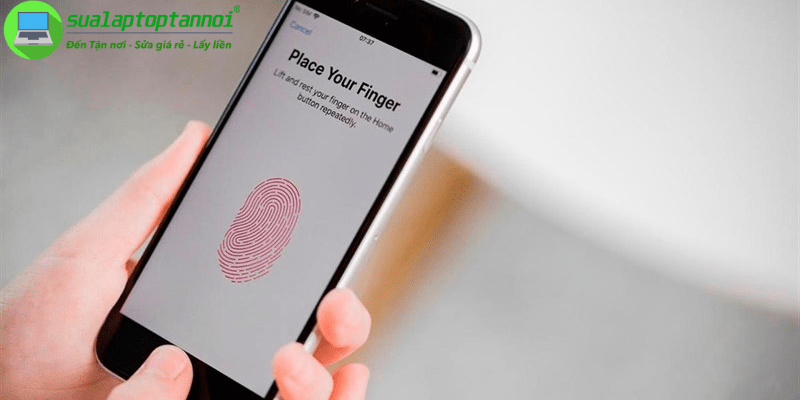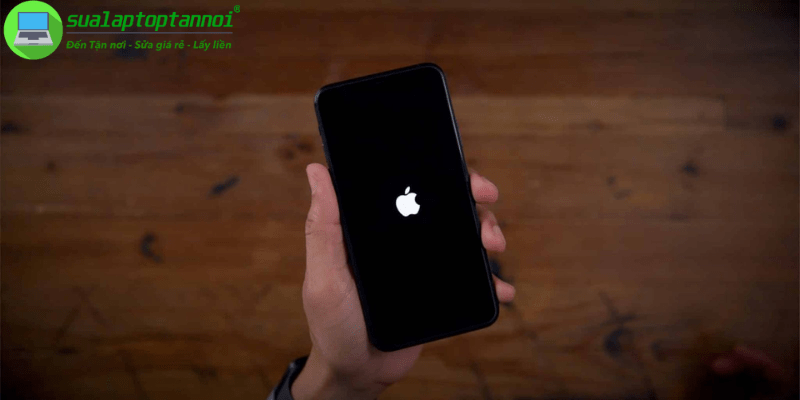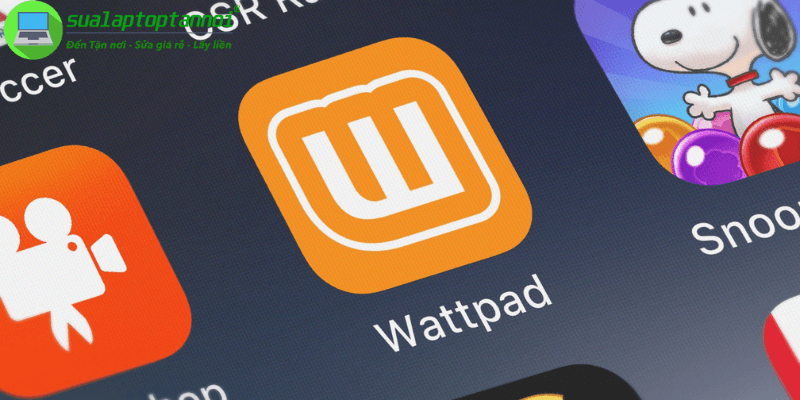Tưởng tượng bạn cần tắt nguồn gấp hoặc khởi động lại iPhone, nhưng nút nguồn lại kẹt cứng không phản hồi. Tình huống này gây gián đoạn đáng kể, đặc biệt khi cần thực hiện thao tác nhanh chóng trên thiết bị. Không chỉ khó khăn trong việc thực hiện các thao tác cơ bản như tắt máy hoặc khởi động lại, mà bạn còn gặp khó khăn khi phải vào chế độ DFU hoặc Recovery để khắc phục các sự cố phần mềm nghiêm trọng. Bài viết này cung cấp cách sửa nút nguồn bị liệt iPhone tại nhà, trình bày các bước cơ bản người dùng có thể thử nghiệm. Tuy nhiên, không phải mọi trường hợp đều có thể tự khắc phục, và việc xác định giới hạn của phương pháp tự sửa là rất quan trọng trước khi tìm đến dịch vụ chuyên nghiệp để tránh hư hỏng thêm.
Nguyên nhân phổ biến khiến nút nguồn iPhone bị liệt

Trước khi bắt tay vào việc sửa chữa, việc hiểu rõ nguyên nhân giúp bạn chọn cách xử lý thích hợp. Những vấn đề phổ biến khiến nút nguồn iPhone không hoạt động thường xuất phát từ hai yếu tố chính: tác nhân bên ngoài và hư hỏng bên trong. Việc nắm rõ các nguyên nhân này không chỉ giúp bạn dễ dàng xác định vấn đề mà còn giúp đưa ra các giải pháp khắc phục hiệu quả hơn. Hãy cùng phân tích chi tiết hơn để có cái nhìn tổng quan.
Bụi bẩn và mảnh vụn tích tụ
Trong quá trình sử dụng hàng ngày, những mảnh vụn nhỏ từ túi quần, balo hay bụi bẩn trong môi trường xung quanh dễ dàng lọt vào khe nút nguồn. Bụi mịn, sợi vải từ túi quần áo, cát nhỏ từ các hoạt động ngoài trời đều có thể góp phần làm kẹt nút nguồn. Khi bụi bẩn tích tụ, chúng tạo ra ma sát và cản trở cơ chế hoạt động của nút nguồn, khiến nó trở nên “nặng” hơn hoặc thậm chí không phản hồi khi nhấn.
Bạn có thể nhận biết tình trạng này khi cảm thấy nút bị “nặng” hơn bình thường hoặc phản hồi không đồng đều khi nhấn. Thậm chí, có trường hợp nút nguồn bị kẹt hoàn toàn, không thể nhấn xuống được. Đây là nguyên nhân phổ biến nhất và cũng là dễ xử lý nhất nếu biết cách vệ sinh đúng cách. Việc duy trì vệ sinh cho nút nguồn không chỉ giúp kéo dài tuổi thọ của nút mà còn đảm bảo thiết bị hoạt động trơn tru.
Va đập và hao mòn theo thời gian
iPhone rơi từ trên cao xuống hoặc va đập mạnh có thể khiến nút nguồn bị móp, lún sâu hoặc lệch khỏi vị trí ban đầu. Những cú va đập này không chỉ ảnh hưởng đến nút nguồn mà còn có thể làm hỏng cấu trúc bên trong điện thoại, như lò đèn và mạch điện kết nối với nút nguồn. Ngoài ra, sau một thời gian dài sử dụng, cơ chế lò xo bên trong nút có thể bị mòn do số lần nhấn liên tục, làm giảm độ nhạy và khả năng phục hồi về vị trí ban đầu.
Khác với bụi bẩn, những trường hợp này thường khó khắc phục hơn tại nhà. Nút nguồn có thể vẫn nhìn bình thường nhưng khi nhấn không có phản hồi hoặc cảm giác “nhão”. Hơn nữa, hư hỏng vật lý còn có thể dẫn đến vấn đề về mạch điện bên trong, đặc biệt sau khi điện thoại bị ngấm nước, gây oxy hóa và làm gián đoạn kết nối điện. Trong những tình huống như vậy, việc sửa chữa chuyên nghiệp tại các trung tâm uy tín là điều cần thiết để đảm bảo an toàn và hiệu quả.
Cách sửa nút nguồn bị liệt iPhone tại nhà hiệu quả

Khi nút nguồn iPhone của bạn bị kẹt cứng, đừng vội mang ra trung tâm bảo hành. Hãy thử một số cách sửa nút nguồn bị liệt iPhone đơn giản dưới đây, có thể giúp bạn tiết kiệm thời gian và chi phí sửa chữa. Đặc biệt, những phương pháp này hoàn toàn an toàn và dễ thực hiện ngay tại nhà, giúp bạn khắc phục sự cố một cách nhanh chóng mà không cần đến sự can thiệp của chuyên gia ngay lập tức.
Vệ sinh nút nguồn nhẹ nhàng và cẩn thận
Cách đơn giản nhất để khắc phục nút nguồn bị kẹt là vệ sinh kỹ lưỡng khu vực xung quanh nút. Tuy nhiên, bạn cần thực hiện việc này một cách nhẹ nhàng để tránh làm bụi vào sâu hơn hoặc gây hư hỏng cho các bộ phận lân cận. Trước khi bắt đầu, hãy chuẩn bị một không gian sạch sẽ và đảm bảo rằng điện thoại đã được tắt nguồn hoàn toàn để tránh bất kỳ rủi ro nào.
Sử dụng bình khí nén, phun nhẹ nhàng vào khe nút nguồn dưới góc khoảng 45 độ và giữ một khoảng cách an toàn để đẩy bụi bẩn ra ngoài mà không làm hỏng các linh kiện bên trong. Nếu không có bình khí nén, bạn có thể dùng bàn chải mềm như bàn chải đánh răng sạch để nhẹ nhàng chải xung quanh khe nút, di chuyển từ trong ra ngoài để loại bỏ bụi bẩn. Lưu ý tuyệt đối không dùng chất lỏng hay vật nhọn để cạy nút, vì điều này có thể gây hỏng vĩnh viễn cho thiết bị và làm tình trạng nút nguồn trở nên nghiêm trọng hơn.
Kiểm tra ốp lưng và thử nhiều góc nhấn khác nhau
Đôi khi, ốp lưng không vừa vặn cũng có thể gây cản trở hoạt động của nút nguồn. Các loại ốp quá dày, cứng hoặc thiết kế không chính xác có thể làm áp lực lên nút nguồn, khiến nó khó nhấn hoặc bị kẹt. Hãy tháo ốp ra và kiểm tra xem nút có hoạt động tốt hơn không. Nếu sau khi tháo ốp mà nút nguồn vẫn không phản hồi đúng cách, nguyên nhân có thể nằm ở bên trong thiết bị.
Thử nhấn nút nguồn từ các góc độ khác nhau, kết hợp với lực nhấn vừa phải. Đôi khi, nút nguồn không hoạt động khi nhấn trực tiếp nhưng lại phản hồi khi nhấn từ góc nghiêng. Bạn có thể thử nhấn từ mép trên, mép dưới hoặc nhấn giữ nhẹ để “đánh thức” cơ chế lò xo bên trong. Một số người dùng còn báo cáo thành công khi nhấn liên tục và nhẹ nhàng nhiều lần, giúp bụi bẩn dịch chuyển hoặc cơ chế lò xo phục hồi lại chức năng ban đầu. Tuy nhiên, hãy kiên nhẫn và tránh dùng lực quá mạnh để tránh làm hỏng thêm nút nguồn.
Sử dụng AssistiveTouch – giải pháp thay thế nút nguồn tạm thời

Nếu các phương pháp vệ sinh không hiệu quả, bạn vẫn còn một giải pháp tuyệt vời do Apple cung cấp – AssistiveTouch. Tính năng này tạo ra một nút ảo trên màn hình, giúp bạn điều khiển điện thoại mà không cần sử dụng nút nguồn vật lý. Đây là cách “cứu cánh” hiệu quả trong khi chờ sửa chữa, đặc biệt hữu ích khi bạn cần thực hiện các thao tác cơ bản như khóa màn hình hay khởi động lại thiết bị mà không phải lo lắng về việc nút nguồn hỏng.
Kích hoạt AssistiveTouch chỉ với vài bước đơn giản
Việc bật AssistiveTouch rất dễ dàng và không đòi hỏi kiến thức kỹ thuật. Đầu tiên, mở ứng dụng Cài đặt trên iPhone của bạn. Từ đó, đi tới Trợ năng và chọn Cảm ứng . Trong phần này, bạn sẽ thấy tùy chọn AssistiveTouch. Bật công tắc này và một nút tròn nhỏ sẽ xuất hiện trên màn hình. Bạn có thể di chuyển nút này đến bất kỳ vị trí nào trên màn hình sao cho thuận tiện nhất cho bạn. AssistiveTouch không chỉ thay thế chức năng nút nguồn mà còn cung cấp nhiều tính năng hữu ích khác như chụp màn hình, điều hướng về màn hình chính và nhiều thao tác khác.
Sử dụng AssistiveTouch thay thế nút nguồn vật lý
Với AssistiveTouch, bạn có thể thực hiện hầu hết các chức năng của nút nguồn vật lý một cách dễ dàng. Để khóa màn hình, chỉ cần nhấn vào nút AssistiveTouch > Thiết bị > Khóa màn hình . Đây là một cách tiện lợi để đảm bảo màn hình iPhone của bạn luôn được bảo vệ khi không sử dụng. Khi cần khởi động lại hoặc tắt máy, bạn nhấn vào nút AssistiveTouch > Thiết bị > Thêm > chọn Khởi động lại hoặc Tắt nguồn. Lưu ý rằng nếu bạn tắt máy hoàn toàn, bạn sẽ cần cắm sạc để khởi động lại vì không thể sử dụng nút nguồn vật lý. Một mẹo nhỏ là bạn có thể tùy chỉnh các thao tác nhấn một, hai hoặc ba lần vào nút AssistiveTouch để truy cập nhanh các chức năng thường dùng, giúp tối ưu hóa việc sử dụng AssistiveTouch trong thời gian dài.
Kết luận
Việc tìm cách sửa nút nguồn bị liệt iPhone không phải lúc nào cũng đòi hỏi chuyên môn kỹ thuật cao. Với những phương pháp đơn giản như vệ sinh cẩn thận hoặc sử dụng tính năng AssistiveTouch, bạn có thể tự khắc phục vấn đề tại nhà trong nhiều trường hợp, tiết kiệm thời gian và chi phí sửa chữa. Tuy nhiên, nếu sau khi thử các cách trên mà nút nguồn vẫn không hoạt động, đặc biệt khi có dấu hiệu hư hỏng vật lý như nút bị lún hoặc mòn, đừng ngần ngại tìm đến các trung tâm sửa chữa uy tín. Sửa chữa chuyên nghiệp sẽ đảm bảo rằng thiết bị của bạn được khôi phục hoàn toàn mà không gặp phải thêm bất kỳ vấn đề nào. Bạn đã từng gặp và xử lý vấn đề nút nguồn bị liệt như thế nào? Hãy chia sẻ kinh nghiệm của bạn để giúp đỡ người khác nhé! Theo dõi sualaptoptannoi để biết thêm các thủ thuật di động nhé.